Todas as contas Google Ads usam o rastreamento paralelo. O método é obrigatório para campanhas de pesquisa, shopping, display e vídeo.
Este artigo ajuda a configurar seus anúncios corretamente para que os cliques e ações continuem sendo rastreados com o rastreamento paralelo ativado.
Siga à risca todas as instruções abaixo. Caso contrário, a Admitad não garante que seus cliques e ações serão rastreados corretamente. Recomendamos o uso da ferramenta não apenas para criar novos anúncios, mas também para atualizar os anúncios publicados.
1. Primeiro, ative a codificação automática em sua conta Google Ads.
Leia mais sobre isso no artigo do Google "Sobre a codificação automática"
2. Acesse a página de um programa. No menu à esquerda, selecione Materiais publicitários — Google Ads.
Essa seção não está disponível em programas que proíbem publicidade contextual.
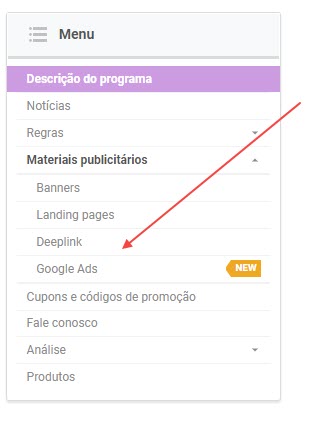
Se você tem mais de um espaço publicitário, não se esqueça de selecionar o espaço Google Ads no cabeçalho da conta.

3. No campo Página de destino do anunciante, insira o endereço da página do anunciante que o usuário deve acessar depois de clicar no anúncio.
4. Se você quiser analisar o tráfego, adicione um SubID no formato {parameter_name}. O texto entre chaves será substituído pelo valor do parâmetro para esse anúncio específico.
Por exemplo, se você quiser comparar o desempenho de diferentes palavras-chave, adicione um SubID {keyword}. Ao clicar no seu anúncio, em vez de {keyword} , o usuário verá a própria palavra-chave ("iphone", "vestido", etc.).
Você pode adicionar até 4 SubIDs em um anúncio.
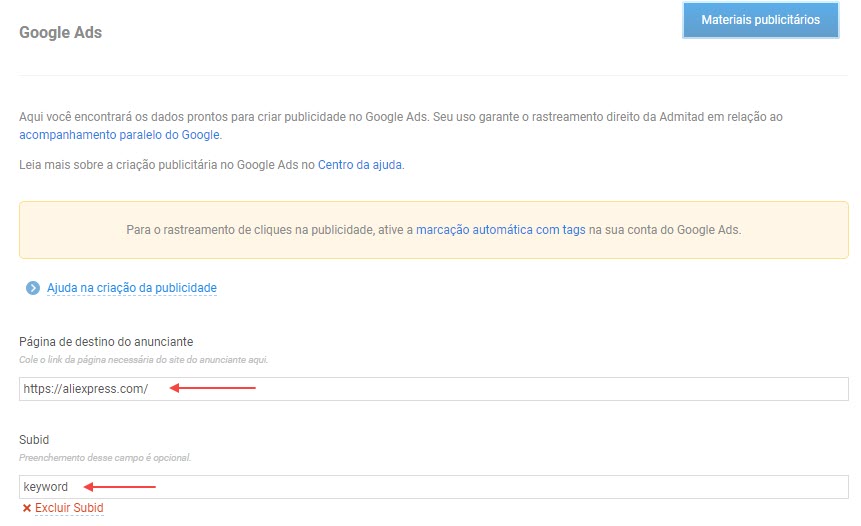
5. Os dados prontos aparecerão no bloco Links de sua publicidade.
Observe: A URL no campo URL final é mostrada como exemplo e pode diferir da URL real que você obtém após todos os redirecionamentos do campo Modelo de rastreamento. Use o link real ao criar seu anúncio.
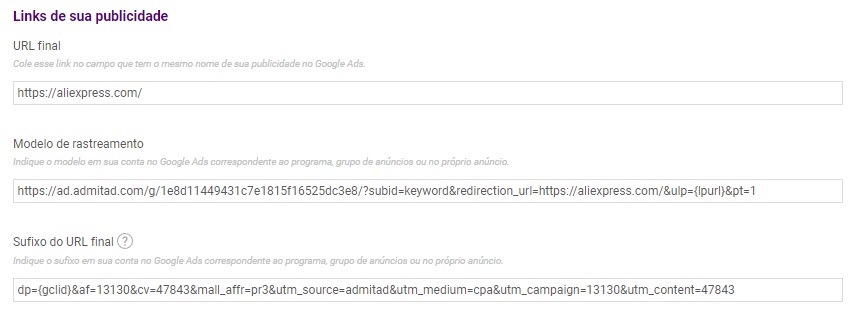
6. Copie os valores dos campos Modelo de rastreamento e Sufixo do URL final e adicione-os no nível que corresponda à sua cooperação com o programa: conta, campanha, anúncio ou grupo de anúncios.
Dessa forma, você não precisará especificá-los cada vez que criar um anúncio.
Por exemplo, você tem 3 programas: AliExpress, Shein e GearBest, e você tem uma campanha no Google Ads para cada. Nesse caso, você precisa adicionar um modelo de rastreamento e o sufixo do URL final no nível da campanha, sem descer ao nível dos anúncios ou grupos de anúncios.
Para isso, no menu esquerdo da sua conta Google Ads, selecione Settings.
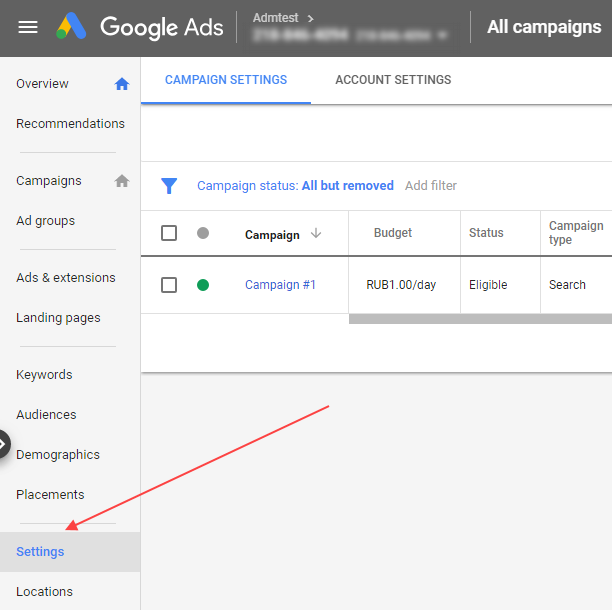
Você será redirecionado para as configurações da campanha. Adicione as colunas Tracking template e Final URL suffix, se elas ainda não estiverem na tabela.
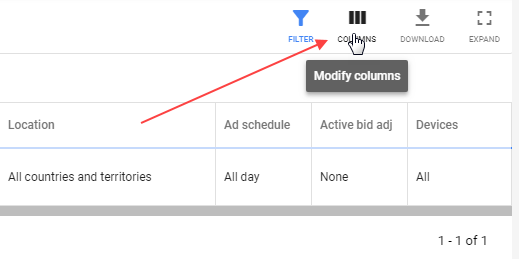
Para adicionar um modelo de rastreamento, clique no ícone de lápis na coluna com o mesmo nome. Cole o modelo de rastreamento gerado pela nossa ferramenta no campo Tracking template e salve as alterações.
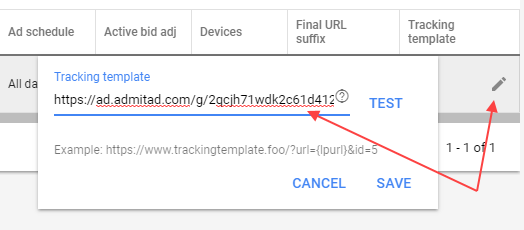
Da mesma forma, adicione o sufixo do URL final.
Confira como adicionar modelos de rastreamento e sufixos de URL finais em outros níveis (conta, anúncio, grupo de anúncios) no artigo do Google. Mesmo falando apenas sobre sufixos de URL finais, as mesmas regras se aplicam a modelos de rastreamento.
7. Ao contrário dos modelos de rastreamento e dos sufixos de URL finais, um URL final é inserido em cada anúncio separadamente.
Observe: A URL no campo URL final é mostrada como exemplo e pode diferir da URL real que você obtém após todos os redirecionamentos do campo Modelo de rastreamento. Nesse caso, adicione o link real ao seu anúncio.
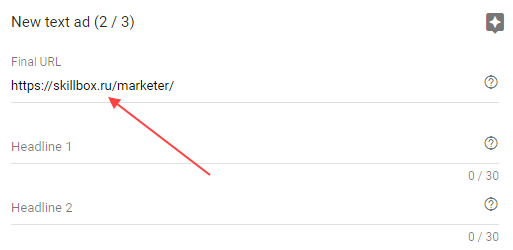
Se você receber uma taxa personalizada do anunciante, use a ferramenta para conferir se o sufixo do URL final mudou. Se tiver mudado, não se esqueça de atualizá-lo na sua conta Google Ads.




